Სარჩევი
ახლა შექმენით შაბლონების სერია და გსურთ მათი სვოჩის შექმნა მომავალი გამოყენებისთვის? Swatches-ში მათი დამატების გარდა, თქვენ ასევე უნდა შეინახოთ ისინი.
ნიმუშის ნიმუშის დამზადება ძირითადად იგივეა, რაც ფერების პალიტრის გაკეთება. მას შემდეგ რაც შექმნით შაბლონებს და დაამატებთ მათ Swatches პანელში, თქვენ უნდა შეინახოთ სლოჩები სხვა დოკუმენტებში გამოსაყენებლად.
ამ სახელმძღვანელოში თქვენ შეისწავლით როგორ შექმნათ და შეინახოთ ნიმუშის ნიმუში Adobe Illustrator-ში. პირველი ნაბიჯი არის შაბლონების მომზადება ნიმუშის ნიმუშისთვის.
თუ თქვენ ჯერ არ შეგიქმნიათ თქვენი შაბლონები, აქ არის სწრაფი გზამკვლევი შაბლონების შექმნის შესახებ Adobe Illustrator-ში.
შენიშვნა: ამ სახელმძღვანელოდან ყველა ეკრანის სურათი აღებულია Adobe Illustrator CC 2022 Mac ვერსიიდან. Windows ან სხვა ვერსიები შეიძლება განსხვავებულად გამოიყურებოდეს.
როგორ შევქმნათ ნიმუში Adobe Illustrator-ში
შეგიძლიათ გააკეთოთ ნიმუში გამოსახულების ან უბრალოდ ფორმისგან. ძირითადად, თქვენ უნდა შექმნათ ფორმა და შემდეგ დაამატოთ ის Swatches პანელში.
ასე რომ, მე დავყოფ პროცესს ორ ეტაპად - ფორმების შექმნა და ფორმებისგან ნიმუშის გაკეთება, სხვა სიტყვებით რომ ვთქვათ, შაბლონის დამატება სვოჩებში.
ნაბიჯი 1: შექმენით ფორმები
მაგალითად, მოდით გავაკეთოთ უმარტივესი წერტილოვანი ნიმუშის ნიმუში სხვადასხვა წერტილოვანი შაბლონებით.

შექმენით ფორმები შაბლონისთვის. მაგალითად, მე შევქმენი ეს ფორმები ზემოთ მოყვანილი შაბლონებისთვის.

შემდეგი ნაბიჯი არისრომ დაამატოთ ეს ფორმები Swatches პანელზე.
ნაბიჯი 2: შაბლონის დამატება Swatches-ის პანელზე
ფორმების შექმნის შემდეგ, შეგიძლიათ პირდაპირ გადაიტანოთ ნიმუში Swatches-ზე ან შეგიძლიათ გააკეთოთ ის ზედა მენიუდან Object > ნიმუში > დამზადება .
მაგალითად, დავიწყოთ მარტივი წერტილოვანი ნიმუშით.
აირჩიეთ წრე და გადადით Object > Pattern > Make . თქვენ დაინახავთ შაბლონის პარამეტრების დიალოგურ ფანჯარას, სადაც შეგიძლიათ შეცვალოთ შაბლონის პარამეტრები.

როგორც ხედავთ, წერტილები ძალიან ახლოს არის ერთმანეთთან, ასე რომ თქვენ შეგიძლიათ დაარეგულიროთ ნიმუშის ზომა და მანძილი ლურჯ უჯრაში წრის მასშტაბირების გზით.

ჯობია? შეგიძლიათ შეცვალოთ ფერიც.

დააწკაპუნეთ შესრულებულია როგორც კი დაასრულებთ ნიმუშის რედაქტირებას და ის გამოჩნდება Swatches პანელზე.

შენიშვნა: ნიმუში აჩვენებს თქვენს მიერ არჩეულ ობიექტს, ამიტომ დარწმუნდით, რომ შეარჩიეთ ყველა ობიექტი, რომელიც გსურთ გამოჩნდეს ნიმუშზე. მაგალითად, ახლა ჩვენ ვაკეთებთ მესამე შაბლონს მწკრივზე, ამიტომ აირჩიეთ წრეც და ტალღოვანი ხაზიც.

გაიმეორეთ იგივე ნაბიჯები დანარჩენი შაბლონების დასამატებლად Swatches-ში. თავისუფლად შეისწავლეთ კრამიტის ტიპი.

როგორც თქვენ დაამატებთ ყველა შაბლონს Swatches-ში, შეგიძლიათ გააკეთოთ ნიმუშის ნიმუში.
როგორ შევქმნათ შაბლონის ნიმუში Adobe Illustrator-ში
შაბლონები, რომლებიც დაამატეთ Swatches პანელზე, ჩვეულებრივ გამოჩნდება ფერების პალიტრების შემდეგ.

ფერებისგან განსხვავებით, თქვენ არ შეგიძლიათ შაბლონების დაჯგუფება მსგავს საქაღალდეში.

თუმცა, შეგიძლიათ გააკეთოთ ნიმუშის ნიმუში წინა ფერის პალიტრის გარეშე. თქვენ მხოლოდ უნდა წაშალოთ ფერები და დატოვოთ მხოლოდ შაბლონები Swatches პანელზე.
აქ არის ნაბიჯები.
ნაბიჯი 1: აირჩიეთ ფერები Swatches პანელზე თეთრიდან ბოლო ფერამდე შაბლონებამდე და დააწკაპუნეთ ღილაკზე Delete Swatch . თქვენ არ შეგიძლიათ წაშალოთ პირველი ორი (არცერთი და რეგისტრაცია).

თუ თქვენ გაქვთ სხვა ფერის ჯგუფები შაბლონების ქვემოთ, როგორც მე აქ, აირჩიეთ და წაშალეთ ისინიც.
თქვენი სვოჩები ასე უნდა გამოიყურებოდეს.

როდესაც შაბლონებს დაამატებთ Swatches პანელს მათი შენახვის გარეშე, თქვენ ვერ შეძლებთ სხვა დოკუმენტში ნიმუშის ხილვას ან გამოყენებას. ასე რომ, თუ გსურთ გამოიყენოთ ნიმუშის ნიმუში, რომელიც ახლახან გააკეთეთ, თქვენ უნდა შეინახოთ შაბლონები.
ნაბიჯი 2: დააწკაპუნეთ Swatch ბიბლიოთეკების მენიუზე და აირჩიეთ პირველი ვარიანტი Swatches-ის შენახვა .

ნაბიჯი 3: დაასახელეთ ნიმუშის ნიმუში და დააწკაპუნეთ შენახვა .

ესე იგი! თქვენ შექმენით თქვენი მორგებული ნიმუშის ნიმუში Adobe Illustrator-ში.
შეგიძლიათ იპოვოთ ნიმუშის ნიმუში, რომელიც შექმნით Swatches ბიბლიოთეკების მენიუდან > მომხმარებლის განსაზღვრული .

მინიშნება: მომხმარებლის განსაზღვრული არის ადგილი, სადაც იპოვით ყველა მორგებულ ნიმუშს (ფერი ან ნიმუში).
სცადეთ თქვენი ახალი ნიმუშინიმუში!
ბონუს რჩევა
როდესაც გსურთ შაბლონების რედაქტირება, შეგიძლიათ ორჯერ დააწკაპუნოთ შაბლონზე და ის გაიხსნება შაბლონის პარამეტრების დიალოგური ფანჯარა. თუმცა, არის რამდენიმე რამ, რასაც ვერ მიაღწევთ პარამეტრების პარამეტრებიდან.
მაგალითად, ზოგჯერ შეიძლება აღმოჩნდეთ ნიმუში ძალიან დიდი ან ძალიან პატარა, როდესაც მას ობიექტებზე მიმართავთ. აქ არის სწრაფი რჩევა შაბლონების მასშტაბისთვის.
როგორც ხედავთ, აქ ნიმუში საკმაოდ დიდია.

თუ გსურთ ნიმუშის ოდნავ შემცირება, შეგიძლიათ დააწკაპუნოთ ობიექტზე მარჯვენა ღილაკით და აირჩიოთ ტრანსფორმა > მასშტაბირება .
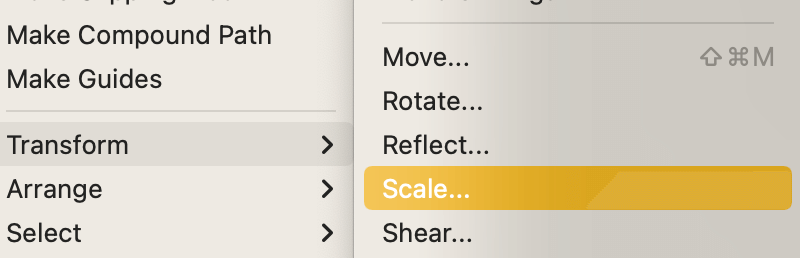
მასშტაბიანი ოფციიდან, შეგიძლიათ ნიმუში უფრო დაპატარავოთ Uniform ვარიანტის პროცენტის შემცირებით. დარწმუნდით, რომ შეამოწმეთ მხოლოდ Transform Patterns ვარიანტი და დააწკაპუნეთ OK .

თქვენი ნიმუში ახლა უფრო პატარა უნდა გამოიყურებოდეს.

დასკვნა
Adobe Illustrator-ში შაბლონის ნიმუშის დამზადება ძირითადად ფერის ნიმუშის წაშლას და თქვენ მიერ შექმნილ შაბლონების შენახვას ნიშნავს. თუ არ შეინახავთ შაბლონებს, ვერ შეძლებთ მათ გამოყენებას სხვა დოკუმენტებში. ასე რომ, დარწმუნდით, რომ შეინახეთ შაბლონები.

